如何在 Blender 中添加简单灯光,让 AI 3D 模型更出彩
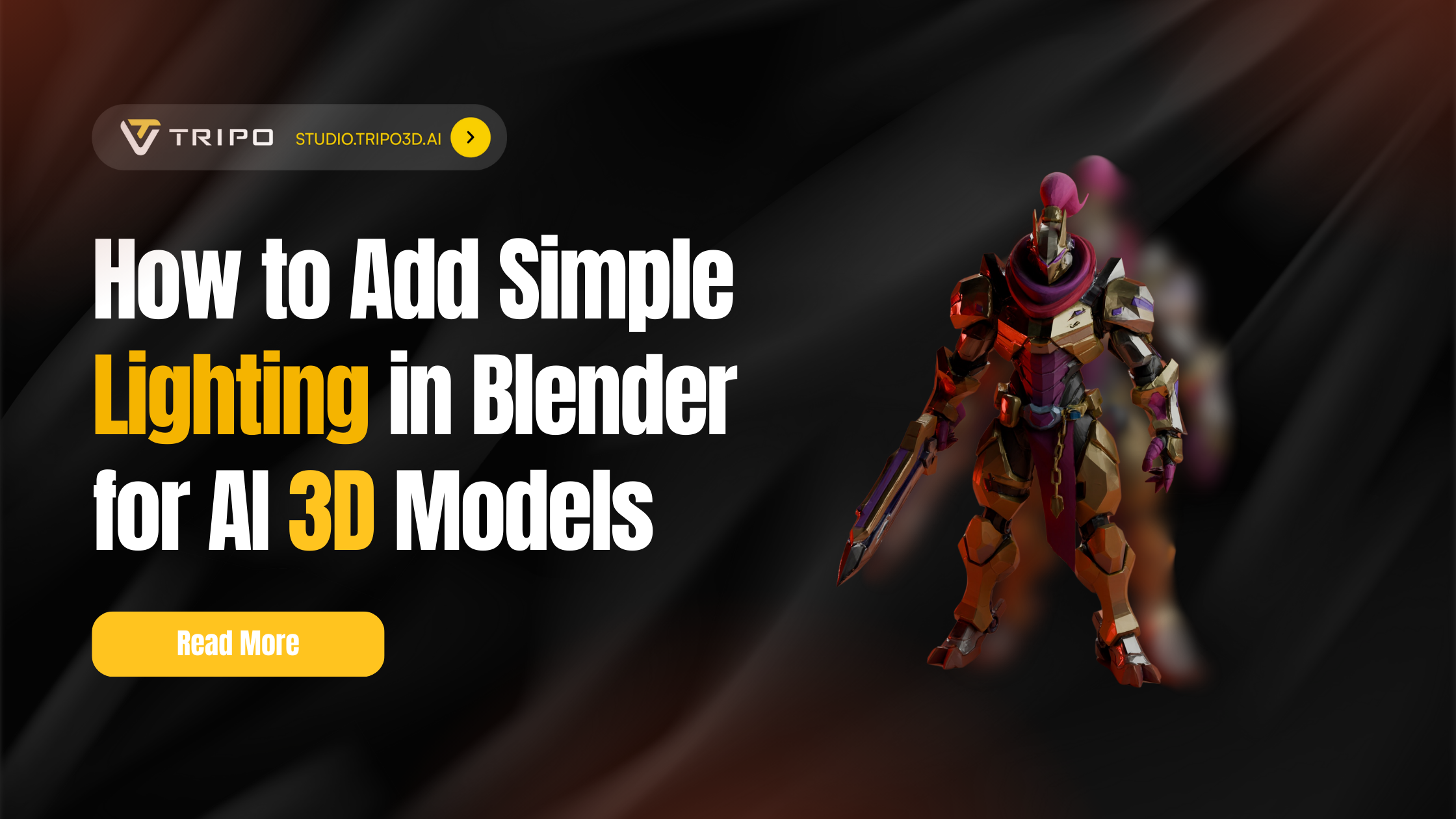
你刚刚使用 免费 AI 3D 模型生成器 工具(如 Tripo AI)生成了一个令人惊叹的 3D 模型,但总感觉有些不对劲。模型看起来扁平、死气沉沉,甚至有点“塑料感”。听起来耳熟吗?将业余渲染图转换为专业艺术作品的秘诀,尤其是在从 2D 2D 图像转 3D 模型 免费流程(通常涉及 AI 生成的 3D 模型)开始时:一切都与灯光有关。
快速入门:30 秒内添加你的第一盏灯
想立即看到效果吗?这是为你的 AI 生成 3D 模型添加灯光的最快方法:
- 将你的模型导入 Blender(文件 > 导入 > 选择你的文件)
- 添加一盏灯(Shift+A > 灯光 > 区域光)
- 将其放置在模型上方和侧面(按 G 抓取,用鼠标移动)
- 放大以获得更柔和的阴影(按 S 键,向外拖动)
- 在“灯光属性”面板中调整功率(先尝试 100W)
- 切换到“渲染”视图(按 Z 键 > 渲染)即可看到奇迹!

但关键是:这只是最快的入门方法。虽然这种基本设置会立即改善你的 3D 模型,但如果你想获得真正令人惊叹的效果,还有更多需要学习。想创建影棚级渲染图吗?实现照片级真实感的灯光效果?让你的 AI 3D 模型生成器输出看起来像专业人士制作的一样?
继续阅读,了解专业的布光技术、自定义背景设置以及将你的作品从优秀提升到卓越的进阶技巧。
本指南你将学到什么
无论你是使用图像转 3D 转换还是基于文本的生成,适当的灯光是原始 AI 输出和令人惊叹的作品集之间的区别。在本综合指南中,我们将介绍:
- 为什么灯光能将 AI 模型从扁平变为奇妙
- 在 Blender 中为你的 Tripo AI 模型进行基本准备步骤
- 带自定义背景的专业影棚设置
- 两种每次都有效的成熟布光设置
- 用于氛围和风格化效果的高级技术
- 毁掉好模型的常见错误(以及如何避免)
- 更快、更好渲染的优化技巧
准备好深入了解了吗?让我们将你的 3D 模型从概念验证转变为引人注目的视觉艺术。
为什么灯光对 AI 生成的 3D 模型很重要

把灯光想象成赋予你的 3D 模型生命的魔法成分。就像摄影师利用光线营造氛围和深度一样,3D 艺术家利用虚拟灯光将平面几何体转化为逼真的物体。对于 AI 3D 模型生成器的输出,这尤其重要,因为:
AI 模型通常带有统一、扁平的着色
适当的灯光能展现 AI 创建的复杂细节
好的灯光可以隐藏 AI 生成几何体中的微小缺陷
这是获得专业外观效果的最快方法
阶段 1:在 Blender 中准备你的 Tripo AI 模型
首先——让我们将你的 AI 生成 3D 模型导入 Blender。Tripo AI 支持多种导出格式,但对于 Blender,我们建议:
- 从 Tripo AI 导出模型为 .GLB 或 .FBX 格式
- 打开 Blender 并转到文件 > 导入
- 选择你的文件格式并找到你的模型
- 单击“导入”,你的模型将出现在视口中

专业提示:如果你经常在 Tripo AI 和 Blender 之间工作,可以考虑使用官方的 Tripo-Blender 插件以获得更流畅的工作流程。
初步检查和清理(可选)
导入你的模型
在我们深入研究灯光之前,让我们确保你的模型已准备就绪。AI 3D 模型生成器有时会生成带有小问题的模型,这些问题可能会影响光线与表面相互作用的方式:
需要检查的常见问题:
非流形几何体(未形成正确表面的边)
反向法线(表面朝向错误方向)
极高的多边形数量会减慢你的视口
快速修复:
- 选择你的模型并进入编辑模式(Tab 键)
- 全选(A 键)并按 Shift+N 重新计算法线
- 使用网格 > 清理 > 按距离合并来移除重复顶点
对于通过图像转 3D 转换生成的模型,你可能会遇到更杂乱的拓扑。别担心——灯光通常可以掩盖细微的缺陷,我们将向你展示如何操作。
创建专业的影棚背景
在添加灯光之前,让我们创建一个专业的背景,让你的 AI 生成的 3D 模型脱颖而出。这种弧形背景消除了生硬的棱角,并在你的模型后面创建平滑的渐变:
分步背景创建:
- 按 Shift+A > 网格 > 平面以添加一个平面
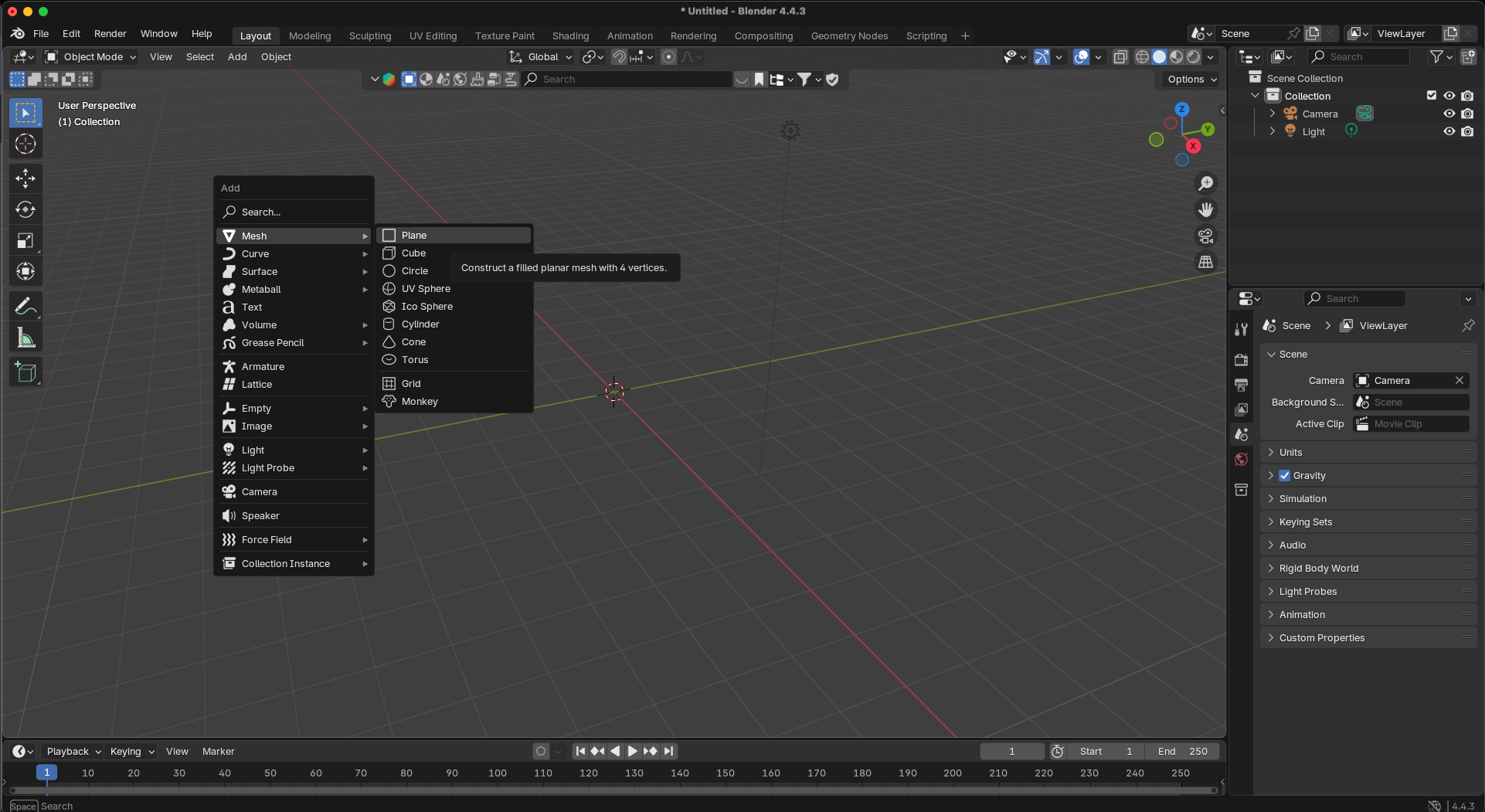
- 按 Tab 键进入编辑模式
- 按住 Shift 键并选择后面两个顶点
- 按 E 然后按 Z 沿 Z 轴挤出(向上拖动)
- 按 Ctrl+B 倒角边缘
- 使用滚轮增加分段(10-15 段以获得平滑度)
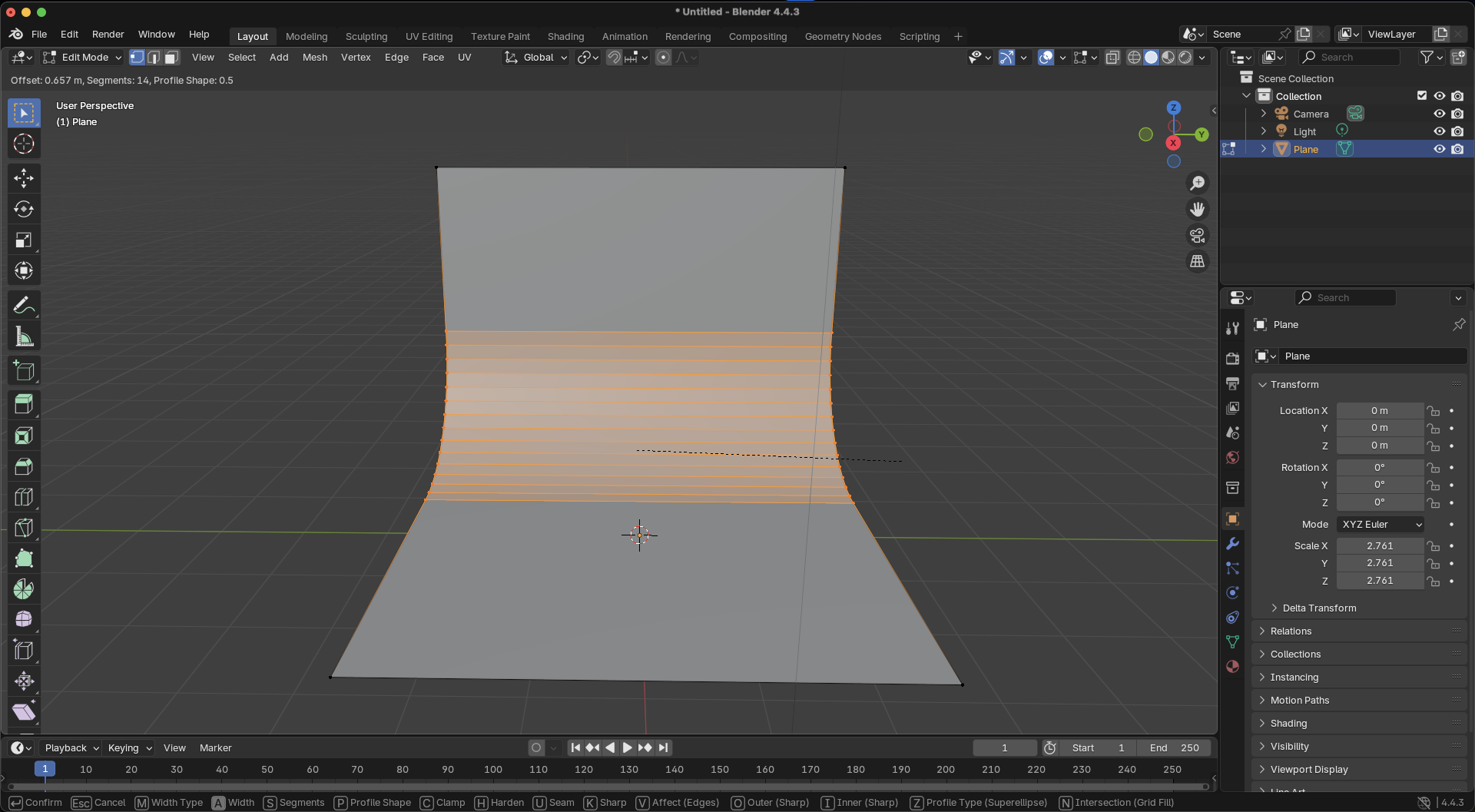
- 按 Tab 键退出编辑模式
- 按 S 键缩放背景以适应你的模型(尝试 5-10 倍)
添加背景材质:
- 选择背景并切换到材质属性
- 单击“新建”以添加材质
- 将粗糙度增加到 0.8-1.0(无反射)
- 选择中性颜色(浅灰色效果很好)
- 可选:添加轻微的颜色变化以增加视觉趣味
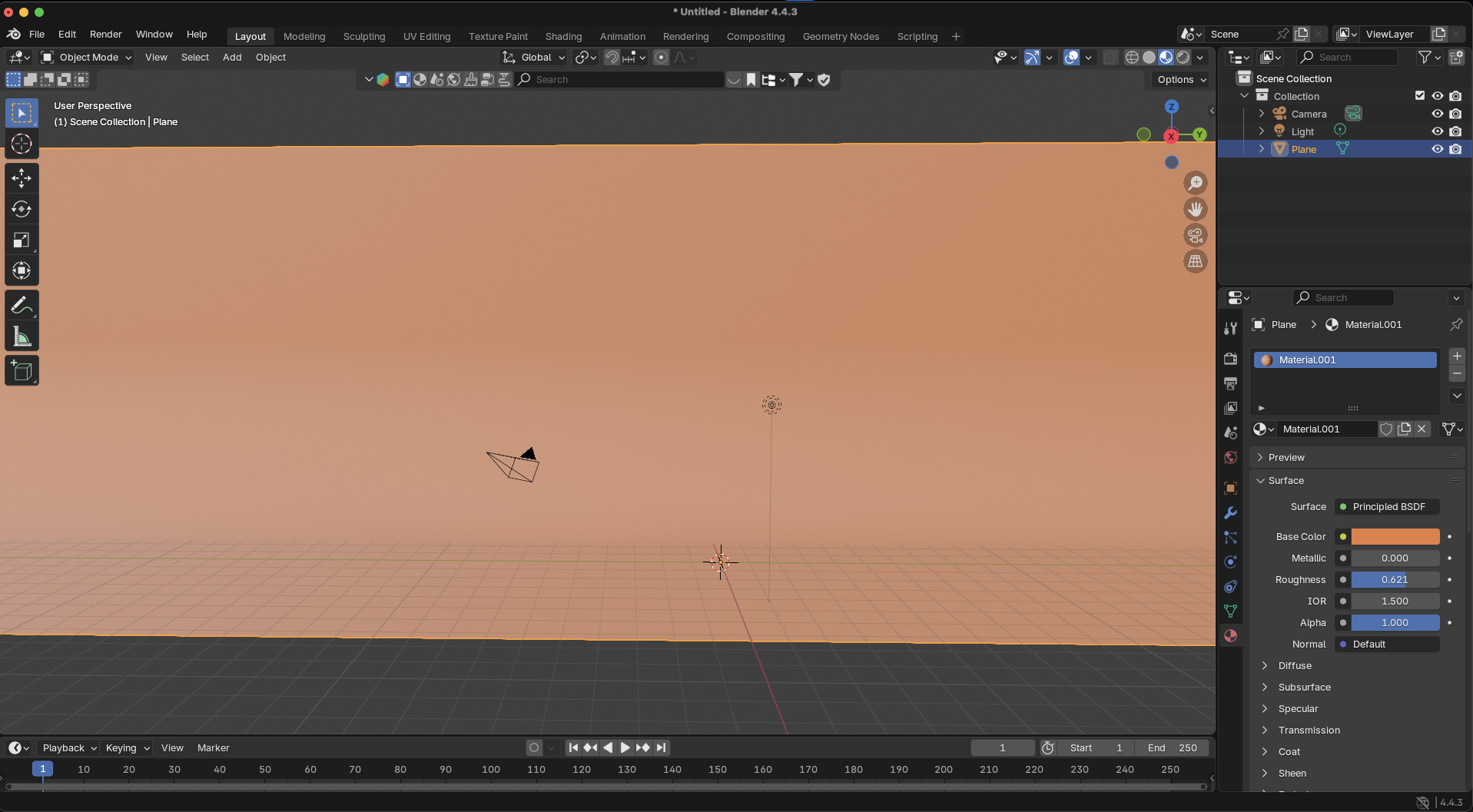
专业提示:将你的 3D 模型放置在背景中心向前约 1/3 处,以获得最佳深度效果!
阶段 2:Blender 灯光基础
选择你的渲染引擎:Cycles vs. Eevee
Blender 提供两种渲染引擎,每种引擎在为 AI 生成的 3D 模型打光方面都有独特的优势:
对于初学者:从 Eevee 开始,在设置灯光时获得即时反馈,然后在最终渲染时切换到 Cycles。
了解 Blender 的灯光类型
Blender 提供四种基本灯光类型,每种都有不同的用途:
1. 点光源:从一个点向所有方向发光
最适合:模拟灯泡、蜡烛
关键设置:功率(以瓦特为单位)
2. 太阳光:创建像阳光一样的平行光线
最适合:室外场景、强烈的方向光
关键设置:强度(无距离衰减)
3. 聚光灯:以锥形形状发光
最适合:聚焦光束、舞台照明
关键设置:聚光灯大小、混合
4. 区域光:从表面(矩形、正方形或圆形)发光
最适合:柔和阴影、窗户光
关键设置:大小(越大 = 阴影越柔和)
阶段 3:AI 模型的核心布光技术
影棚布光设置
为了获得干净、专业的视觉效果,展示你的 AI 3D 模型生成器作品,请尝试这种影棚风格的设置:
布景:
- 将你的“世界”颜色更改为黑色(着色工作区 > 世界属性)
- 这消除了环境光,以实现更戏剧性的控制
定位你的主区域光:
- 添加一个区域光(Shift+A > 灯光 > 区域光)
- 将其放置在模型稍后方和上方
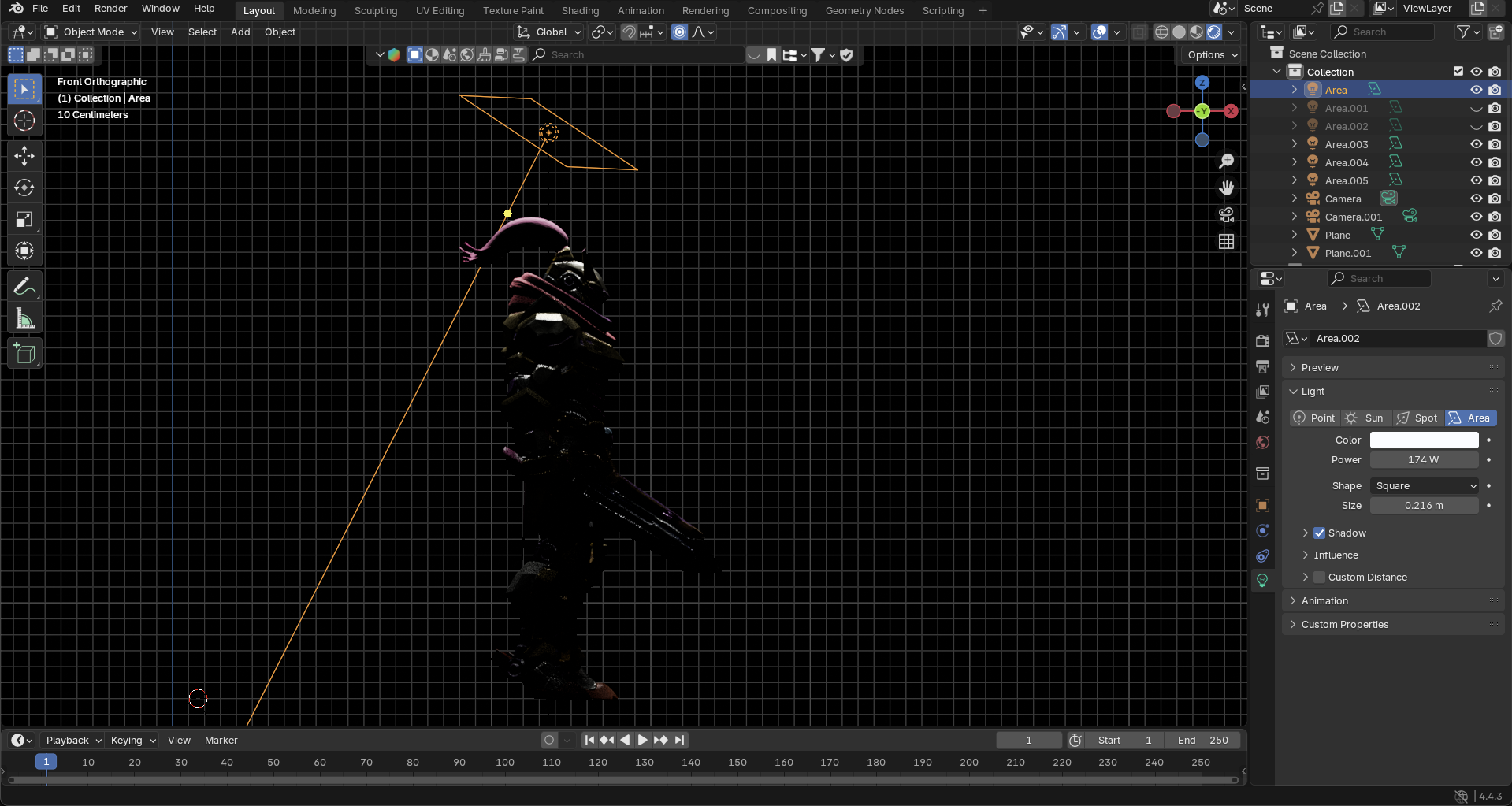
- 将其倾斜朝向模型和背景
- 将其放大(S 键,3-5 倍)以获得柔和、环绕的灯光
- 根据模型大小将功率设置为 100-200W
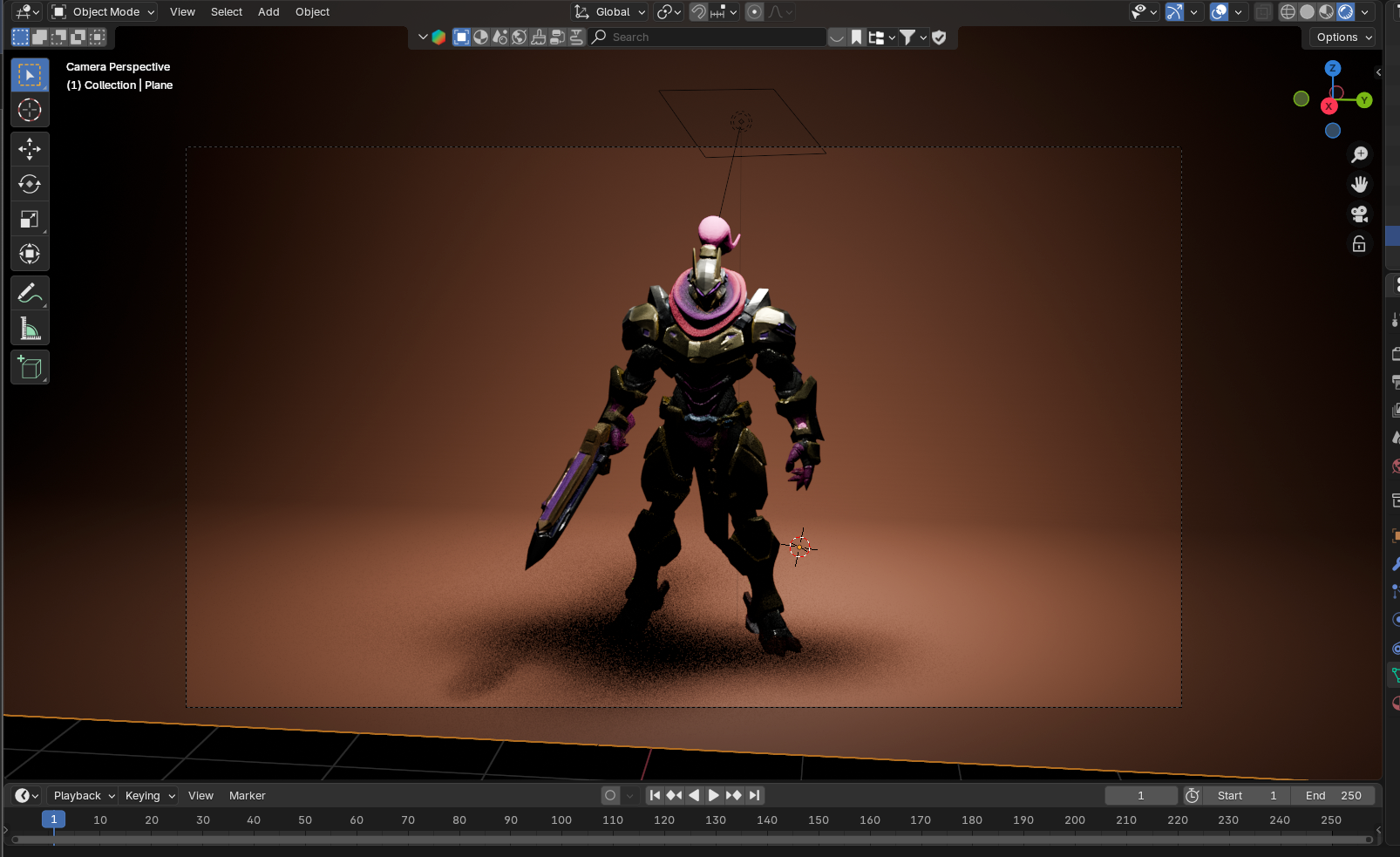
此设置可在背景上创建漂亮的渐变灯光,同时为你的 3D 模型提供柔和、讨人喜欢的光线。略微靠后的位置创建了轮廓光,将模型与背景分离。
经典:三点布光设置
对于更复杂的场景或当你需要精确控制时,三点布光仍然是黄金标准:
步骤 1:添加主光
- 添加一个区域光(Shift+A > 灯光 > 区域光)
- 将其放置在模型侧面和上方 45 度角
- 将功率设置为 100W(根据模型大小调整)
- 将其放大(S 键)约 2 倍以获得更柔和的阴影

步骤 2:添加补光
- 添加另一个区域光
- 将其放置在主光的对面
- 将功率设置为 30-50W(低于主光)
- 使其大于主光以获得更柔和的阴影

步骤 3:添加轮廓光
- 添加第三盏灯(区域光或聚光灯)
- 将其放置在模型后方和上方
- 将功率设置为 150-200W(比主光更亮)
- 将其瞄准模型的边缘以创建微妙的轮廓

快速设置提示:启用 Blender 内置的“Tri-lighting”附加组件(编辑 > 偏好设置 > 附加组件)以自动进行三点布光!
阶段 4:AI 模型高级布光技巧
使用体积光创建氛围
通过大气效果为你的 3D 模型增加戏剧性和深度:
- 添加一个立方体并将其缩放以包含整个场景
- 在着色器编辑器中,添加一个 Principled Volume 着色器
- 将密度设置为 0.01-0.05(从低开始!)
- 定位一个聚光灯以创建可见的“上帝光线”
- 在渲染属性 > 体积光中,调整步长率以控制质量
使用灯光纹理增加视觉趣味
将简单的灯光转换为复杂的图案:
- 选择任何灯光(最适合聚光灯)
- 在着色器编辑器中,添加一个图像纹理节点
- 加载黑白图案(树叶、百叶窗、抽象形状)
- 通过 ColorRamp 节点连接到灯光的强度输入
- 调整 ColorRamp 以控制强度
这种称为“gobo”布光的技术为你的渲染图增加了专业的光泽,并可以隐藏 AI 生成 3D 模型中的缺陷。
专业渲染你的打光模型
现在你的 AI 生成 3D 模型已打光精美,让我们确保最终渲染能充分展现你的辛勤工作。默认设置不会展示你的所有努力——以下是如何导出专业品质图像:
高品质渲染设置:
-
切换到 Cycles 以获得照片级真实感输出
- 转到渲染属性面板
- 将渲染引擎从 Eevee 更改为 Cycles
- Cycles 提供准确的光线反弹和反射
-
提高分辨率
- 在输出属性中,将分辨率从 1920×1080 更改为 3840×2160(4K)
- 对于网络使用,2560×1440 是质量和文件大小的良好平衡
- 将分辨率 % 设置为 100%(默认通常为 50%)
-
优化渲染采样
- 在渲染属性 > 采样中
- 将渲染采样设置为 512-1024(默认 128 太低)
- 启用降噪以清除任何噪点
- 对于快速测试,使用 128 个采样并启用降噪
-
最高质量导出设置
- 文件格式:PNG 用于透明度,或 EXR 用于最大数据量
- 色深:16 位以获得更好的渐变
- 压缩:15%(在保持质量的同时减小文件大小)
-
最终渲染清单
- 按 F12 渲染(或渲染 > 渲染图像)
- 使用图像 > 另存为保存(而不是保存 - 那会保存 .blend 文件!)
对于动画:将帧率设置为 30fps 并输出为 FFmpeg 视频
专业提示:通过保存这些设置来创建渲染预设。下次你使用图像转 3D 转换时,你将拥有专业的设置,随时可用!

常见 AI 模型类型的快速布光方案
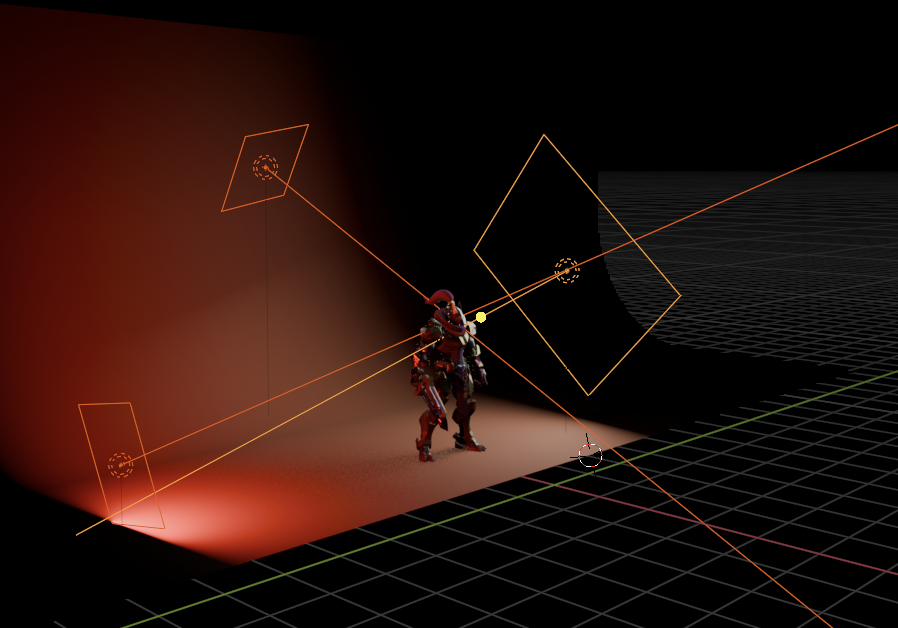
角色模型
使用三点布光,搭配暖色主光(3500K)
添加微妙的轮廓光以勾勒轮廓
考虑从下方添加微妙的补光以营造英雄般的外观
产品可视化
使用影棚背景设置进行干净的展示
单个大型区域光,位于产品略后方
黑色世界背景以获得戏剧性效果
如果需要,添加微妙的第二盏灯作为补光
建筑模型
室外场景使用太阳光
室内空间使用多个区域光
为窗户添加自发光着色器以增加真实感
应避免的常见布光错误
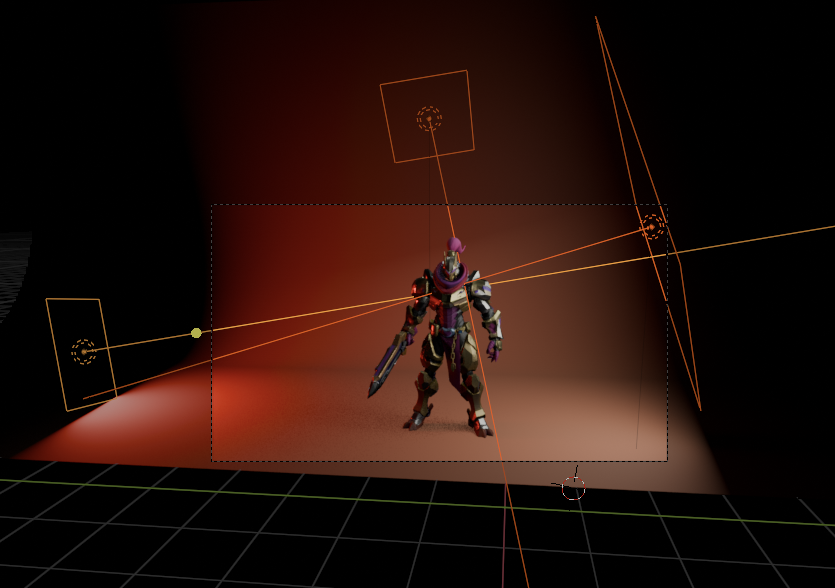
- 过度布光:灯光越多 ≠ 效果越好。从简单开始!
- 忽略阴影:阴影增加深度和基础感
- 错误的色温:混合冷暖光以增加视觉趣味
- 忘记比例:根据模型的比例调整灯光大小
- 均匀强度:改变灯光强度以获得动态效果
- 跳过背景:合适的背景能提升整体展示效果
优化 AI 模型的渲染设置
由于 AI 3D 模型生成器可以生成高多边形模型,请优化你的渲染:
对于 Eevee:
- 启用屏幕空间反射
- 打开环境光遮蔽
- 对高光使用泛光以获得轻微的光晕效果
对于 Cycles:
- 测试时从 128 个采样开始
- 最终渲染使用 512-1024 个采样
- 启用降噪以减少渲染时间
结论:你的下一步
恭喜!你现在掌握了使用 Blender 灯光工具将任何 AI 生成的 3D 模型从扁平变为精彩的知识。无论你选择简单的影棚设置还是经典的三点布光方法,请记住,出色的布光在于实验——尝试不同的设置,混合技术,并发展你的独特风格。
旅程并未止步于此。掌握了灯光之后,可以考虑探索纹理如何与灯光相互作用,或者通过动画将你精美打光的模型提升到新的水平。
准备好创作你的下一件杰作了吗?启动 Blender,从你最喜欢的 AI 3D 模型生成器导入 3D 模型,并开始尝试这些布光技术。效果将是天壤之别——名副其实!
加入 200 多万创作者的社区,他们已经在使用 Tripo AI 将他们的想法变为现实。立即试用 Tripo Studio,看看我们的图像转 3D 技术与这些布光技术如何将你的 3D 艺术提升到专业水准!
你可能还喜欢:更多关于图像转 3D 模型

掌握使用 Tripo3D 创建 AI 生成 3D 模型的艺术。本指南提供设置、模型导出和故障排除的逐步说明,帮助你简化和增强 3D 工作流程。
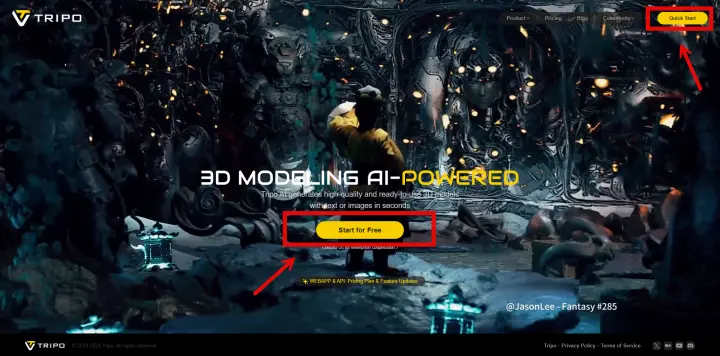
探索 Tripo(AI 驱动的 3D 模型生成器)如何轻松地将你的照片转换为高度详细的 3D 模型。

探索 AI 技术如何将简单图像转换为详细 3D 模型。了解从中受益的工具、技术和行业。
Advancing 3D generation to new heights
moving at the speed of creativity, achieving the depths of imagination.

